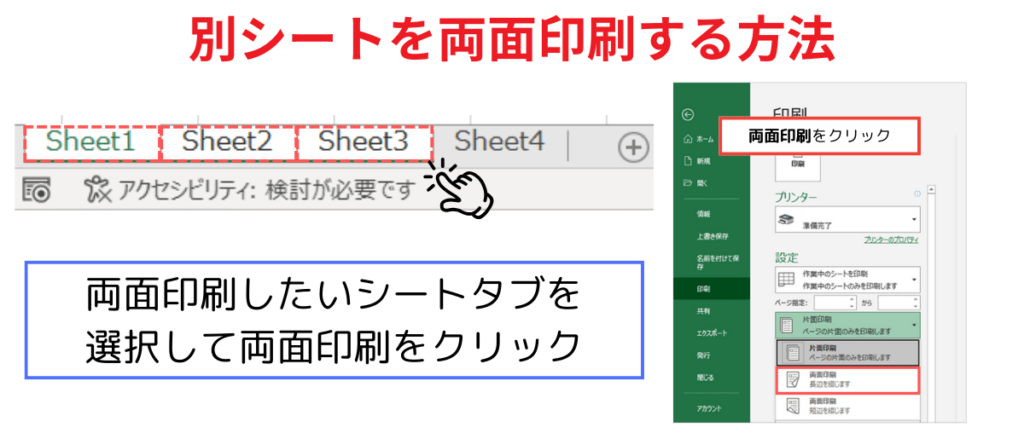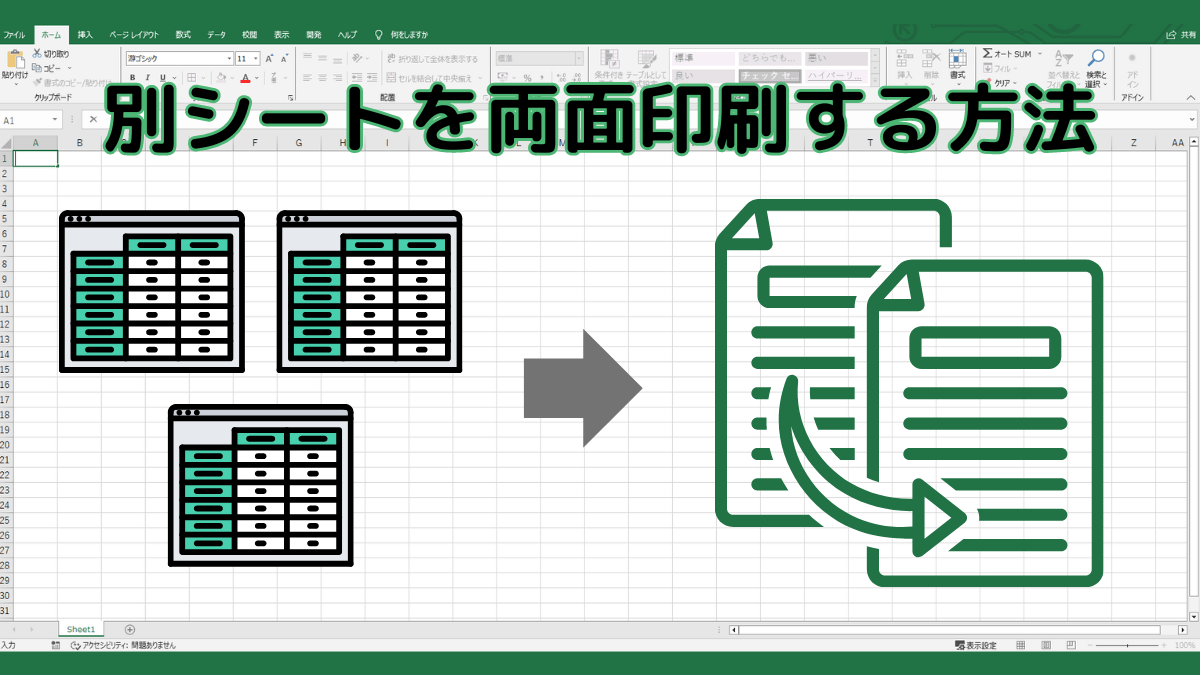Excel(エクセル)で資料を作成する場合に、異なるシートを同じ紙に両面印刷したいことはありませんか?両面印刷対応のプリンターであれば、シートを複数選択して印刷設定を変更するだけで、簡単に別シートを両面印刷をすることができます。
このページでは、Excelで別シートを両面印刷をする方法を解説します。
| 別シートを両面印刷する方法 | ||
|---|---|---|
| 利用頻度 | ★★★☆☆ | 3 |
| 難易度 | ★★☆☆☆ | 2 |
| 別シートを両面印刷する方法 | ||
|---|---|---|
| 利用頻度 | ★★★☆☆ | 3 |
| 難易度 | ★★☆☆☆ | 2 |
目次
別シートを両面印刷する方法
両面印刷するシートタブを選択
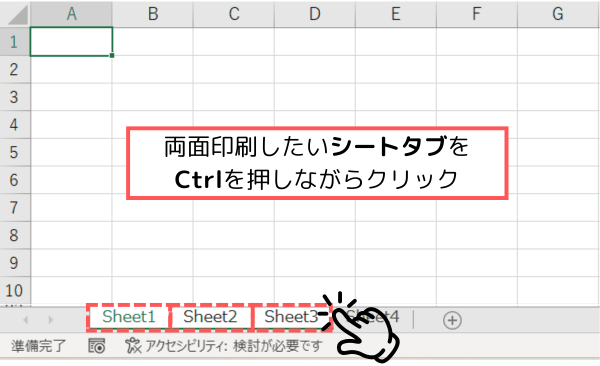
両面印刷したいシートタブをCtrlを押しながらクリックします。すると、複数のシートタブを選択することができます。選んだシートが印刷対象となります。
印刷をクリック
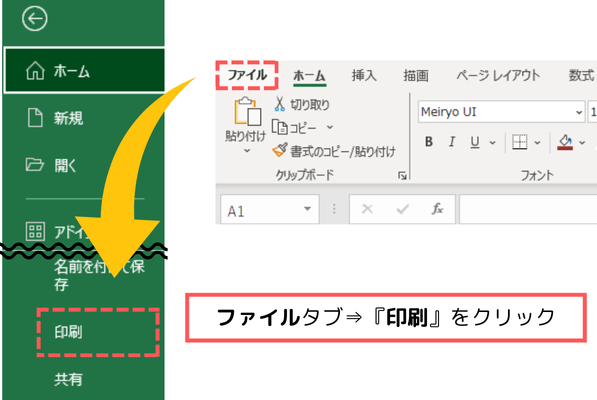
ファイルタブを選択して、左側にある『印刷』をクリックします。
『両面印刷』をクリック
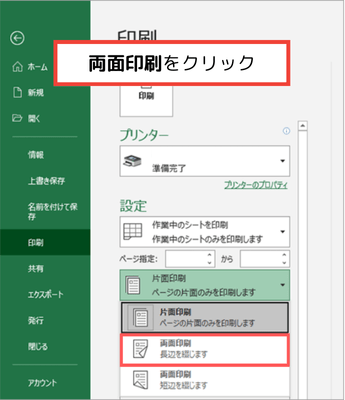
印刷画面にある設定の片面印刷を『両面印刷』に変更します。すると設定が両面印刷に変わっているので「印刷」をクリックします。
※「長編を綴じます」がおすすめ
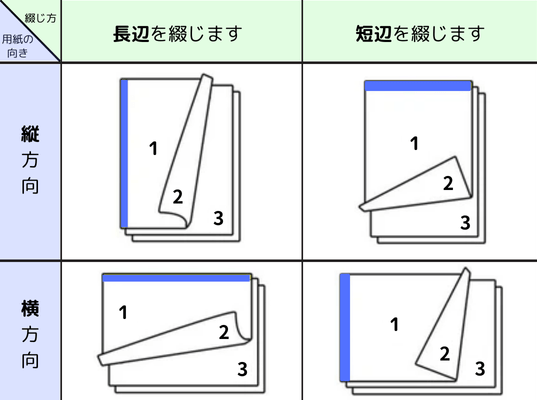
用紙の向きや綴じ方によっては、印刷した後の見え方が変わるので注意が必要です。長辺綴じは、本の見開きのようになりますので見やすい資料になります。基本的には「長辺を綴じます」を選択しておくと良いでしょう。
まとめ